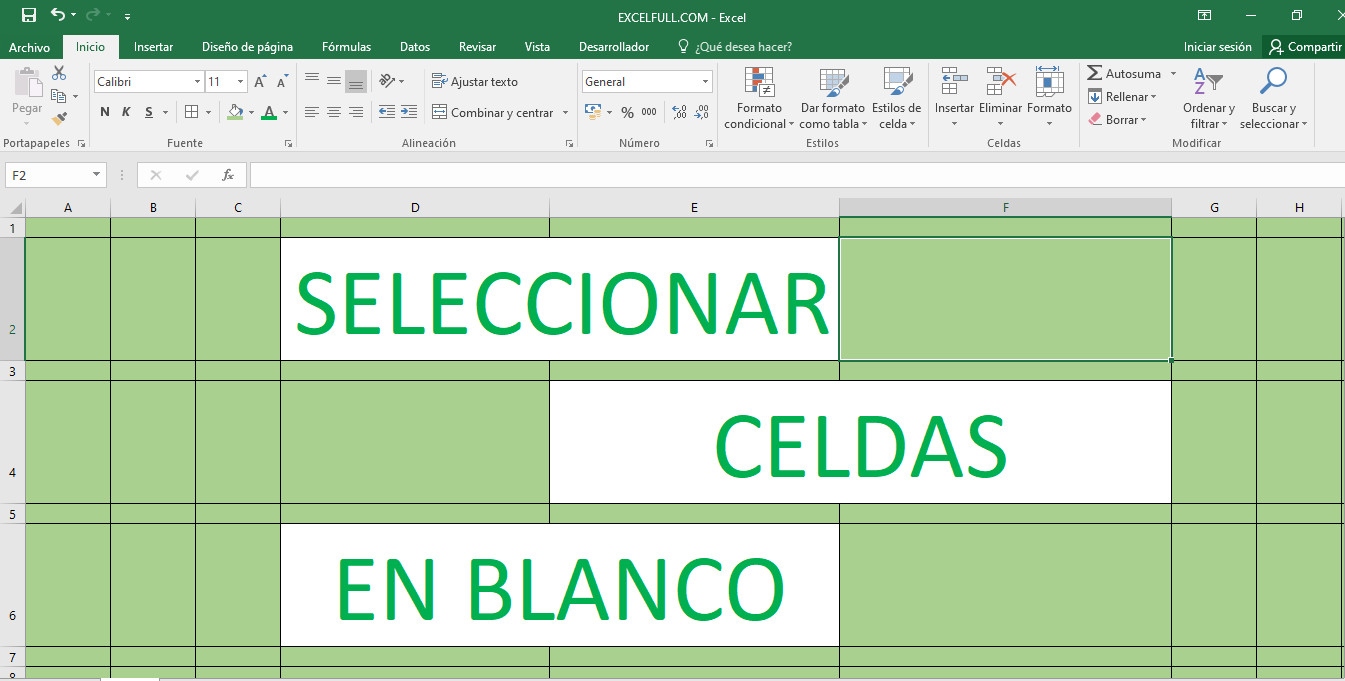Siguiendo el hilo de las entradas anteriores, hoy aprenderemos cómo seleccionar celdas en blanco con tan sólo algunos clics.
PARTE TRES: SELECCIÓN DE CELDAS EN BLANCO
En ocasiones, dentro de una columna o rango de datos nos interesa seleccionar celdas en blanco; en lugar de seleccionar celda por celda, podemos hacerlo de forma masiva y utilizando comandos mas rápidos.
- SELECCION DE CELDAS EN BLANCO DENTRO DE UN RANGO DE DATOS.
Debemos empezar por seleccionar el rango que contiene las celdas vacías.
En la pestaña Inicio, hacemos clic en el botón Buscar y Seleccionar del grupo Edición.
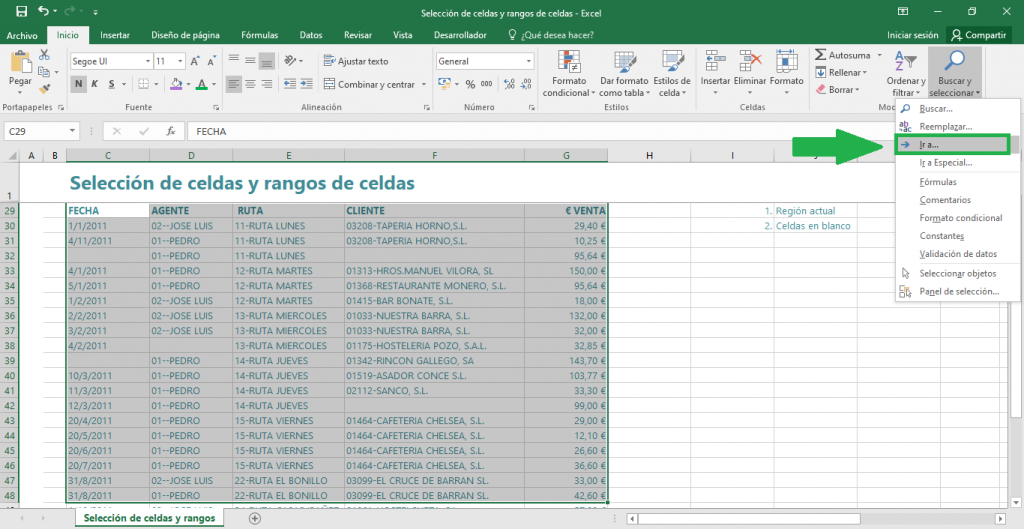
Se abrirá entonces una ventana de opciones llamada Ir a Especial, donde podemos escoger qué queremos seleccionar. Aquí, elegimos la opción Celdas en blanco que aparecerá en la columna de la izquierda.
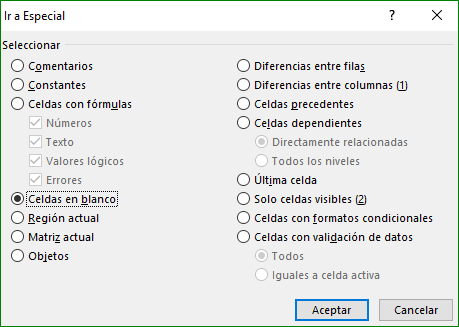
Al pulsar Aceptar se seleccionarán las celdas en blanco dentro del rango seleccionado previamente.
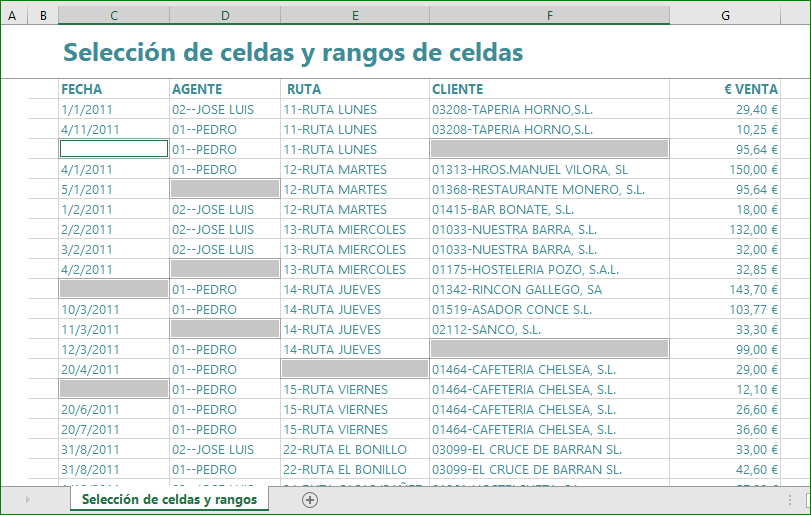
Tip: Otra manera de abrir el cuadro de diálogo Ir a Especial es oprimiendo F5 o con la combinación de teclas CTRL+I
2. SELECCION DE TODAS LAS CELDAS EN BLANCO.
Para seleccionar todas las celdas en blanco de nuestra hoja de cálculo, realizaremos el mismo procedimiento, pero en este caso no seleccionaremos previamente nuestro rango de datos, sino que lo haremos sin tener en cuenta ninguna selección.
De esta forma, se seleccionan todas las celdas que han quedado vacías y que se encuentran fuera de nuestra región de trabajo.
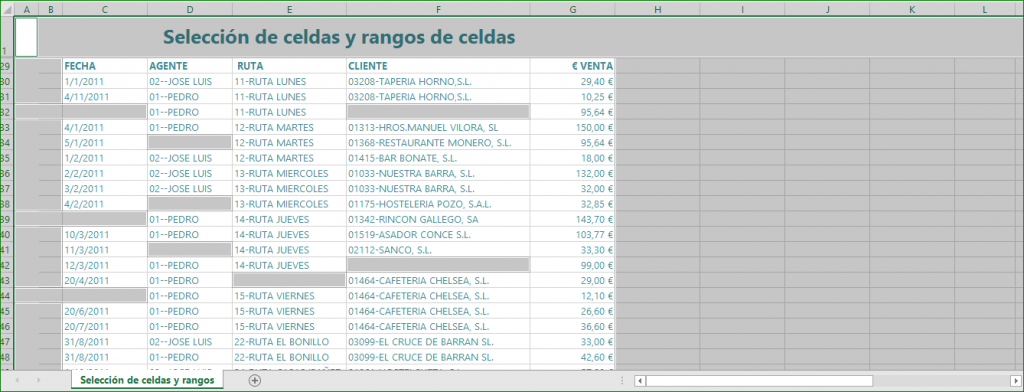
Como hemos visto en estas tres entradas, seleccionar celdas es una habilidad importante. Casi toda la información en Excel es guardada en una celda o rango de celdas, así que antes de ingresar, editar o dar formato a nuestros datos, es necesario saber cómo seleccionar una celda o rango de celdas.
- También te puede interesar: ¿Qué es una celda en Excel?
Si te gustan nuestros blogs, compártelo con tus amigos. Puedes seguirnos en Facebook e Instagram.
Déjanos tu comentario al final de esta página.
Explora más sobre nosotros directo aquí: Curso de Excel Online